So speichern Sie Textnachrichten auf dem iPhone auf dem Computer
 Geschrieben von Lisa Ou / 23. März 2021 09:00
Geschrieben von Lisa Ou / 23. März 2021 09:00 Nachrichten belegen zu viel Speicherplatz auf meinem iPhone, daher möchte ich Textnachrichten vom iPhone auf den Computer kopieren und sie dann löschen, um Speicherplatz zu sparen. Ich habe versucht, dies mit iTunes zu tun, aber ich kann sie nicht lesen, wenn ich es brauche. Wie kann ich meine Nachrichten auf dem Computer speichern?
Sind Sie dieser Schwierigkeit schon einmal begegnet? Ich habe. Ich habe versucht, meine iPhone-Nachrichten durch Synchronisierung mit iTunes auf den Computer zu übertragen, seit ich ein neues iPhone 6 gekauft habe, aber ich konnte sie nicht auf dem Computer lesen. Es machte mich wirklich unruhig.
Heutzutage werden iPhone-Textnachrichten für iPhone-Benutzer immer wichtiger. Sie möchten Textnachrichten verwenden, um mit Freunden, Familie, Kollegen, Partnern usw. zu kommunizieren. Ganz gleich, was passiert, sie möchten diese Nachrichten nicht löschen, da ihnen diese Nachrichten viel bedeuten.
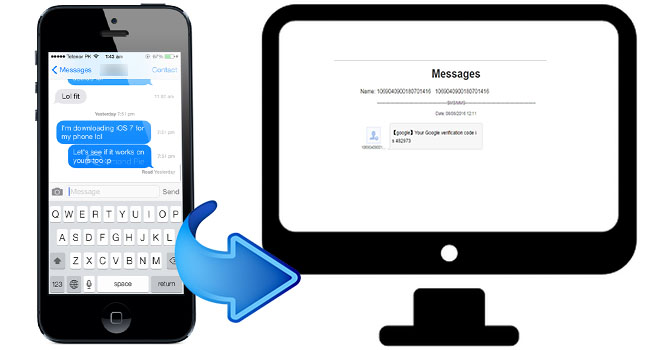
Wenn Nachrichten auf dem iPhone zu viel Platz beanspruchen, wodurch das Gerät nicht mehr normal funktioniert, oder wenn Sie ein neues iPhone 6s haben und Textnachrichten auf ein neues iPhone übertragen möchten, müssen Sie in diesem Moment eine Sicherungskopie der iPhone-Textnachrichten erstellen. Du wirst fragen So extrahieren Sie iPhone-Kontakte auf den Computer, So extrahieren Sie Textnachrichten vom iPhone, wie man android sms auf dem computer sichert, usw.
iTunes und iCloud sind immer zwei Möglichkeiten von Apple, iOS-Daten zu verwalten, sie können Menschen dabei helfen Backup-Nachrichten. Aber leider können die Nachrichten danach nicht mehr auf dem Computer angezeigt werden. Während FoneTrans, eine einfache, sichere und effektive iOS-Übertragungssoftware, Ihnen empfohlen wird, Textnachrichten auf dem Computer zu speichern. Es gibt 3 Formate, die von diesem Programm unterstützt werden, einschließlich CSV-Datei, HTML-Datei und TXT-Datei, sodass Sie diese Nachrichten nach dem SMS-Export auf dem Computer anzeigen können. FoneTrans kann für Sie Dateien auf Ihr iOS-Gerät importieren, Dateien auf Ihren Computer exportieren und Dateien zwischen iOS-Geräten übertragen.
So übertragen Sie Textnachrichten vom iPhone auf den Computer
Schritt 1Laden Sie FoneTrans herunter und installieren Sie es.
Laden Sie FoneTrans für iOS über die folgenden Schaltflächen herunter und installieren Sie es. (Sowohl Windows- als auch Mac-Versionen werden unterstützt.)
Mit FoneTrans für iOS haben Sie die Freiheit, Ihre Daten vom iPhone auf den Computer zu übertragen. Sie können nicht nur iPhone-Textnachrichten auf den Computer übertragen, sondern auch Fotos, Videos und Kontakte einfach auf den PC übertragen.
- Übertragen Sie Fotos, Videos, Kontakte, WhatsApp und mehr Daten mit Leichtigkeit.
- Vorschau der Daten vor dem Übertragen.
- iPhone, iPad und iPod touch sind verfügbar.
Schritt 2Verbinden Sie Ihr iPhone mit dem Computer.
Starten Sie das Programm. Ihre iPhone-Informationen werden aufgelistet, nachdem iPhone und Computer über ein USB-Kabel verbunden wurden. Nachdem Ihr iPhone erkannt wurde, können Sie die folgende Oberfläche sehen.
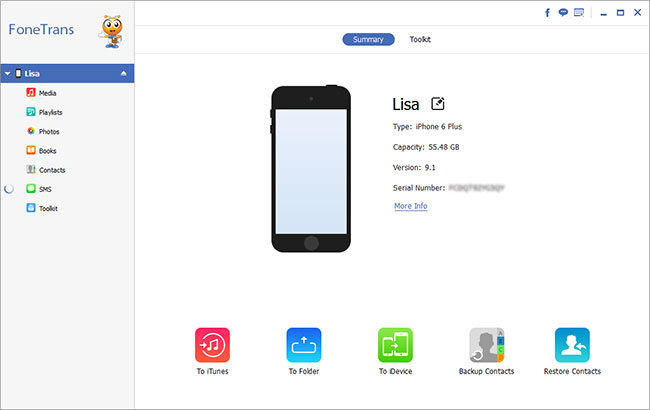
(Bitte stellen Sie sicher, dass iTunes auf Ihrem Computer die neueste Version ist, aber Sie müssen es nicht ausführen.)
Schritt 3Klicken Sie auf und zeigen Sie eine Vorschau der SMS an
Klicken Sie auf SMS Klicken Sie auf die Registerkarte auf der linken Seite und das Programm beginnt mit dem Scannen von Nachrichten auf Ihrem iPhone. Dann können Sie alle Ihre Nachrichten (Name, Nummer, Foto, Emoji, Adresse ...) in der Vorschau anzeigen.
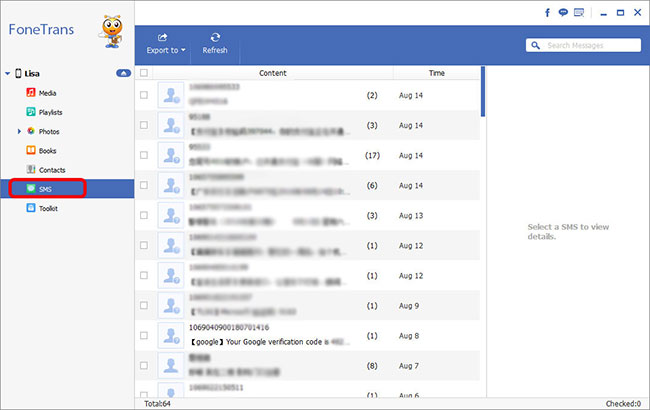
(Durchsuchen Sie das Feld in der oberen rechten Ecke nach Schlüsselwörtern, wenn Sie nur eine bestimmte SMS wünschen. Dann können Sie schnell das bekommen, was Sie möchten, und sparen Zeit.)
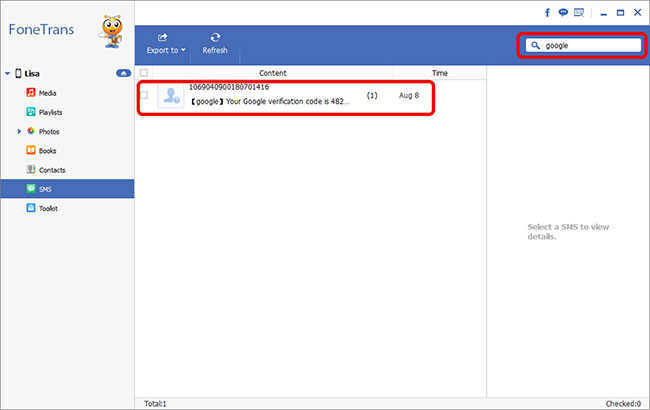
Schritt 4Überprüfen Sie die Nachrichten und kreuzen Sie die gewünschten an
Bestätigen Sie, welche Nachrichten auf den Computer übertragen werden sollen, und kreuzen Sie diese an. (Wenn Sie alle Nachrichtendateien kopieren möchten, klicken Sie auf Exportieren nach und wählen Sie Alle Nachrichten exportieren.)
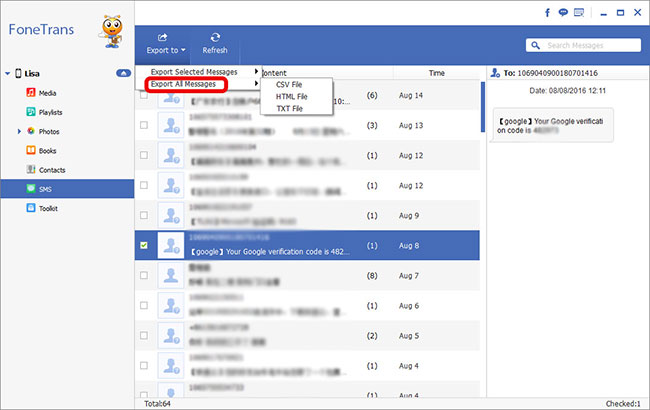
Schritt 5Exportieren Sie iPhone-Textnachrichten auf Ihren Computer
Klicken Sie auf Kostenlos erhalten und dann auf Installieren. Exportieren nach, bestätigen Sie das Format, in dem diese SMS-Sicherung gespeichert werden soll, und wählen Sie den gewünschten Ordner aus. Klicken Sie auf OK iPhone-Nachrichten auf dem Computer sichern. (Sie können diese Nachrichten auswählen und bei Bedarf im CSV / HTML / TXT-Format speichern.)
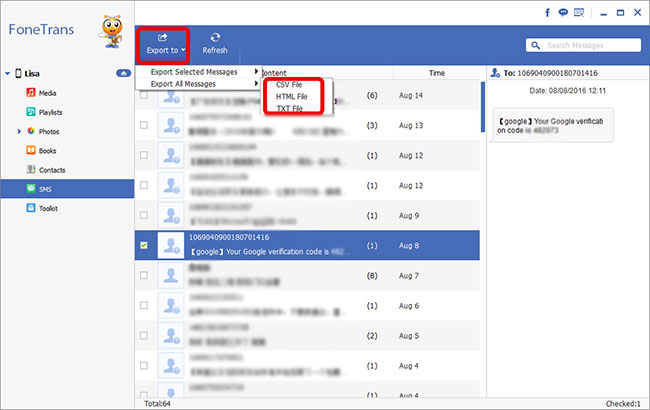
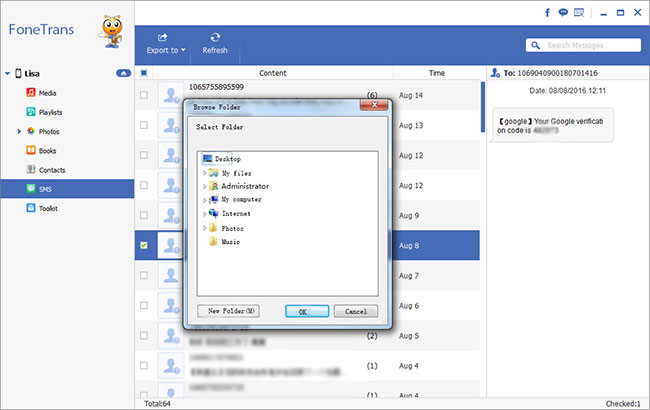
Sie können Ihre Nachrichten jetzt auf Ihrem Computer lesen.
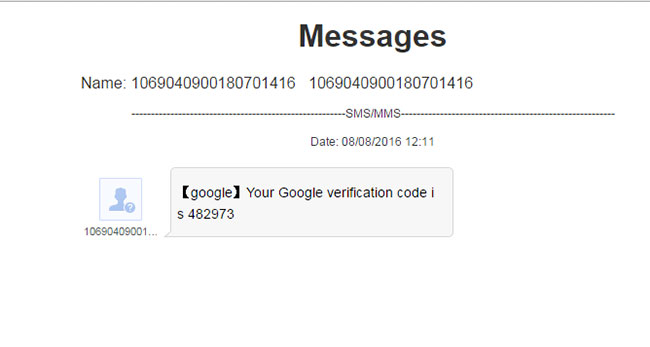
Vielleicht haben Sie beim Surfen im Internet nachgesehen, wie man Textnachrichten auf dem Computer speichert, und haben Zweifel, warum Sie sich für FoneTrans und nicht für andere entscheiden sollten. Im Folgenden sind die Gründe aufgeführt, warum Sie sich für FoneTrans entschieden haben:
- Das Herunterladen und Installieren kann mit nur wenigen Klicks abgeschlossen werden.
- Es hat separate Windows- und Mac-Version. Sie müssen sich keine Gedanken darüber machen, ob Ihr Computer für diese Software geeignet ist oder nicht.
- Es ist ein schnelles Tool zum Speichern von Kurzmitteilungen vom iPhone auf den Computer in Minuten.
- Es speichert Nachrichten vom iPhone auf einfache Weise auf dem Computer.
- Es exportiert iPhone-Nachrichten als HTML-, TXT- oder CSV-Datei, sodass Sie sie auf dem Computer anzeigen können.
- Im Eingabefeld können bestimmte Nachrichten durchsucht werden, um Zeit zu sparen.
- Es überträgt Daten zwischen Gerät und Computer, ohne Datenverlust zu riskieren.
- Es schützt Ihre persönlichen Daten ohne Offenlegung von Daten.
- Sie können mehrere Kontakte mit einem Klick verwalten, um die Kontakte des iPhone einfacher und schneller hinzuzufügen, zu löschen, zu bearbeiten und zu gruppieren.
- Mit diesem praktischen Programm können Sie verschiedene Daten verwalten, z. B. Kontakte, Musik, Filme, Fernsehsendungen, Klingeltöne, WhatsApp-Daten, Fotos, Erinnerungen, Kalender usw., mit Ausnahme von Nachrichten.
- Es hilft Ihnen, die oben genannten Daten einfach, sicher und schnell von iPhone zu iPhone, von iPhone zu iTunes, von Computer zu iPhone und von iPhone zu einem neuen iPhone zu übertragen.
Mit FoneTrans für iOS haben Sie die Freiheit, Ihre Daten vom iPhone auf den Computer zu übertragen. Sie können nicht nur iPhone-Textnachrichten auf den Computer übertragen, sondern auch Fotos, Videos und Kontakte einfach auf den PC übertragen.
- Übertragen Sie Fotos, Videos, Kontakte, WhatsApp und mehr Daten mit Leichtigkeit.
- Vorschau der Daten vor dem Übertragen.
- iPhone, iPad und iPod touch sind verfügbar.
